Установка «Склада 15» на ТСД Android
Данная статья поможет вам быстро и удобно установить мобильное приложение «Склад 15» на терминал сбора данных (ТСД). Здесь собраны пошаговые инструкции для разных вариантов установки: с ПК, напрямую с браузера на ТСД, а также с помощью QR-кода.
Если вы хотите просто ознакомиться с возможностями «Склада 15» и протестировать его работу, можно использовать встроенный клиент на ПК без необходимости установки на мобильное устройство.
Во всех остальных случаях, чтобы начать работу с приложением на ТСД, потребуется скачать и установить apk-файл со страницы продукта. В этом руководстве вы найдете все необходимые ссылки и детальные рекомендации для успешной установки и первичной настройки.
Через USB-кабель
-
Откройте страницу продукта в любом браузере на ПК и скачайте установочный файл по кнопке «Загрузить .APK» (также можно найти его в разделе «Загрузки»).
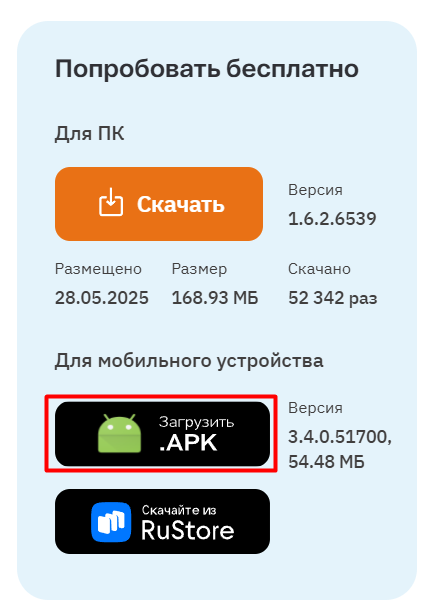
-
Подключите устройство к вашему ПК с помощью USB-кабеля (в режиме «Передача файлов»).
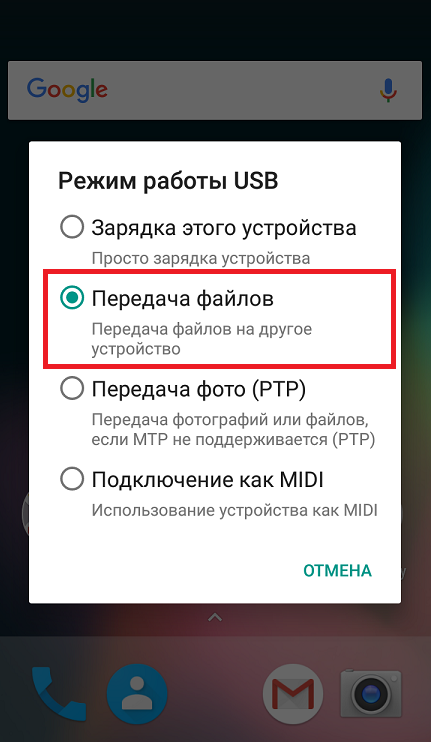
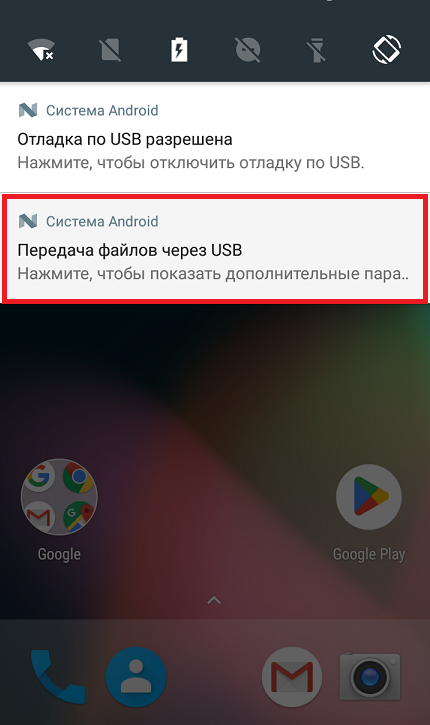
-
Найдите скачанный файл в папке на ПК (по умолчанию это «Загрузки»), вызовите контекстное меню и нажмите «Отправить» → «Имя вашего устройства».

-
После того как файл скопирован на устройство, запустите его (при необходимости разрешите установку из неизвестных источников). Для установки «Склада 15» последовательно выполняйте шаги, указанные на экране устройства.
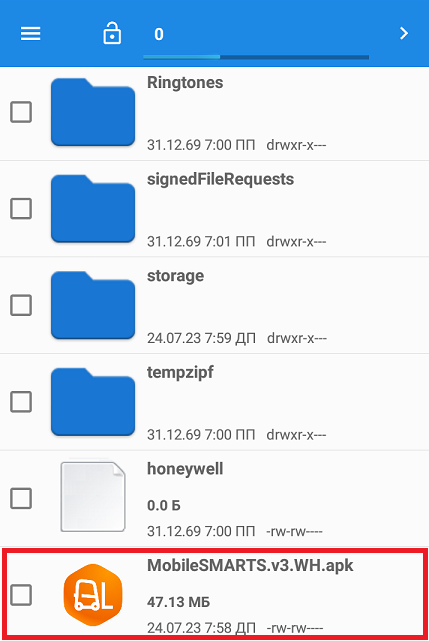

-
Для корректной работы необходимо предоставить приложению все требуемые разрешения.
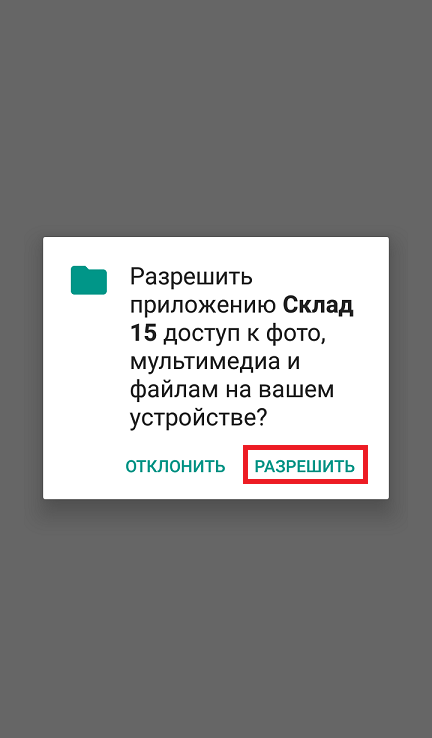
 !
! -
По�сле завершения установки можно подключить устройство к базе продукта и приступать к работе.
Из браузера на ТСД
Если ваш терминал сбора данных подключен к сети Интернет, можно скачать установочный файл со страницы продукта прямо на устройство.
-
Откройте любой браузер на вашем ТСД, и введите в поисковую строку «клеверенс» или «склад 15». Откройте страницу продукта «Склад 15», и скачайте установочный файл на ваш ТСД с помощью кнопки «Загрузить .APK».
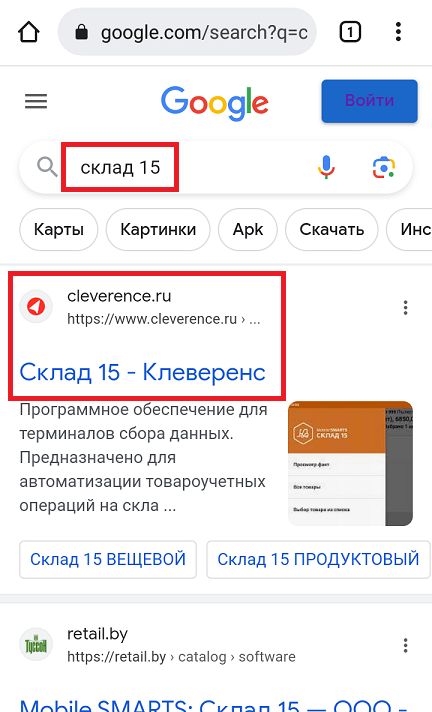
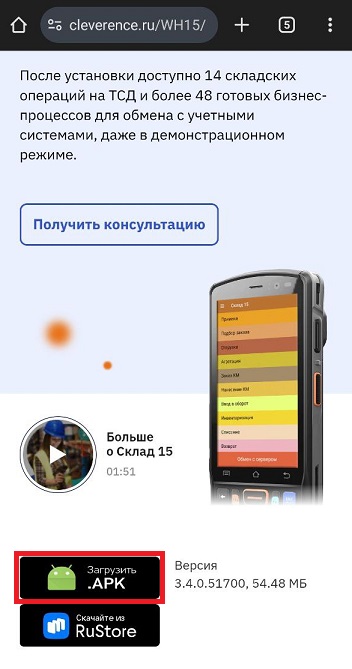
-
Найдите скачанный файл в папке «Загрузки» на вашем устройстве и запустите его. Нажмите «Установить», и следуйте дальнейшим инструкциям на экране ТСД.

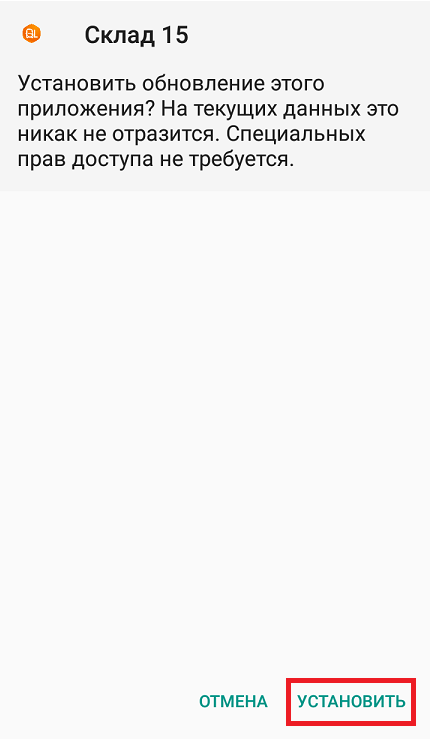
-
Для корректной работы необходимо предоставить приложению все требуемые разрешения.
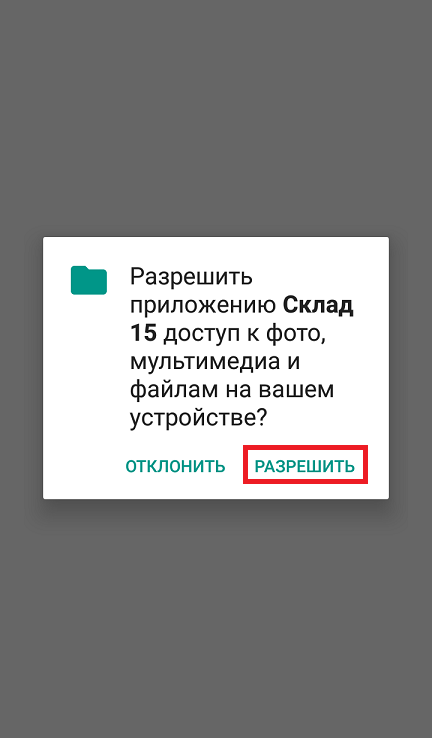
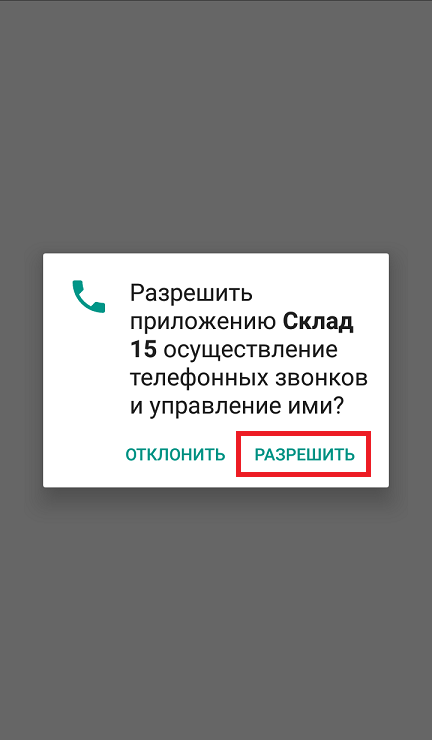
-
После завершения установки приложения можно подключить устройство к базе продукта и приступать к работе.
По QR-коду
Если ваш терминал сбора данных подключен к сети Интернет, можно скачать установочный файл «Склада 15» прямо на него, отсканировав QR-код для скачивания файла.
-
Откройте страницу «Склада 15» в любом браузере на ПК и наведите курсор мыши на кнопку «Загрузить .APK». Появится �всплывающее окно с QR-кодом.
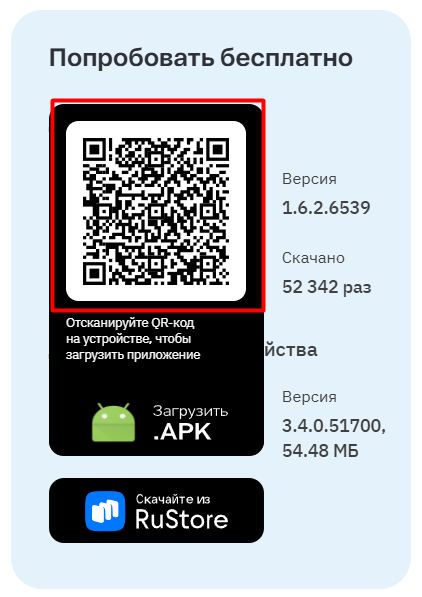
-
Далее можно воспользоваться одним из способов:
- если на ТСД установлено любое приложение для считывания QR-кодов, откройте его и отсканируйте предложенный код (с помощью фотокамеры);
- если такого приложения нет, можно запустить любой браузер на устройстве, поставить курсор в поисковую строку и отсканировать предложенный QR-код с помощью встроенного сканера.
-
После сканирования QR-кода появится ссылка на скачивание установочного файла «Склада 15» (в приложении), либо же скачивание начнется автоматически (если вы воспользовались браузером).
-
После того как файл загружен, найдите его в папке «Download» («Загрузки») на вашем ТСД и запустите установку «Склада 15». Выполняйте последовательные шаги, указанные на экране устройства.
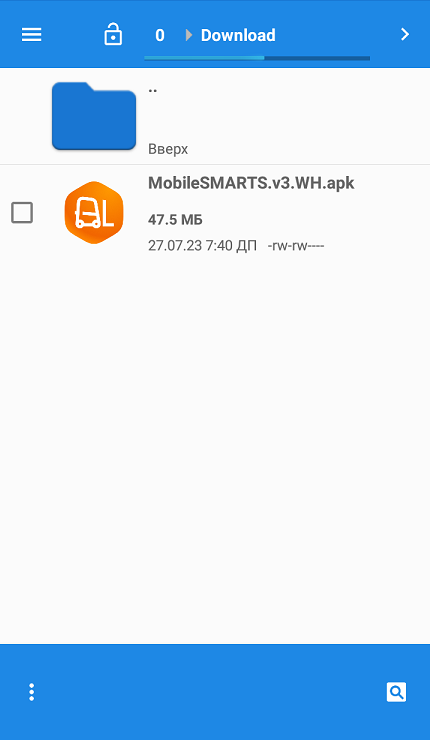
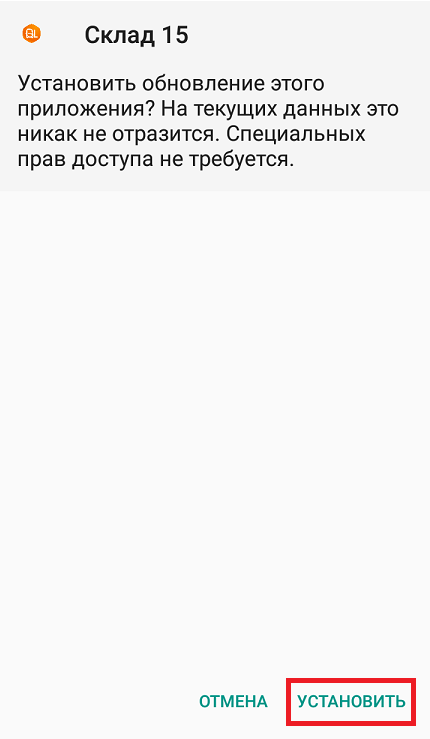
-
Для корректной работы необходимо предоставить прило�жению все требуемые разрешения.
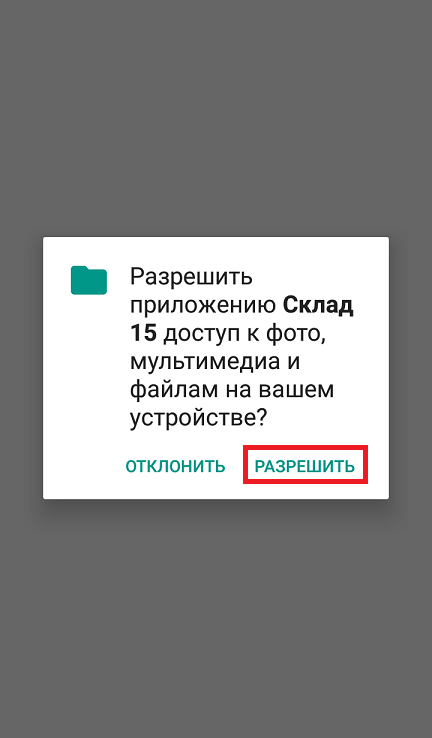
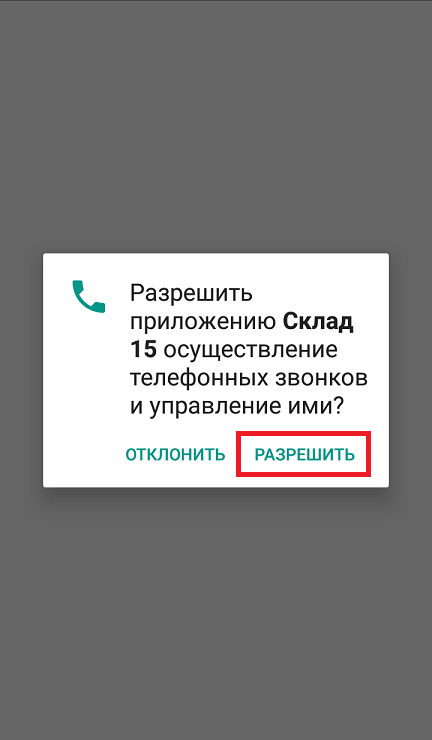
-
После завершения установки можно подключить устройство к базе продукта и приступать к работе.